Εύκολη σάρωση με την Αυτόματη σάρωση
Μπορείτε να εκτελέσετε εύκολες σαρώσεις εντοπίζοντας αυτόματα τον τύπο του στοιχείου.
 Σημαντικό
Σημαντικό
-
Η σάρωση των παρακάτω τύπων στοιχείων ενδέχεται να μην είναι σωστή. Σε αυτήν την περίπτωση, ρυθμίστε τα καρέ περικοπής (περιοχές σάρωσης) του ScanGear (πρόγραμμα οδήγησης σαρωτή) σε προβολή πλήρους εικόνας και επαναλάβετε τη σάρωση.
- Φωτογραφίες με λευκό φόντο
- Στοιχεία που έχουν εκτυπωθεί σε λευκό χαρτί, χειρόγραφα έγγραφα, επαγγελματικές κάρτες κ.λπ.
- Λεπτά στοιχεία
- Στοιχεία μεγάλου πάχους
-
Τοποθετήστε τα στοιχεία στην επιφάνεια σάρωσης του σαρωτή σας.
-
Κάντε κλικ στην επιλογή Αυτόματη (Auto).
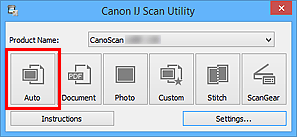
Ξεκινά η σάρωση.
 Σημείωση
Σημείωση
- Κάντε κλικ στην επιλογή Άκυρο (Cancel) για να ακυρώσετε τη σάρωση.
- Για να εφαρμόσετε τις κατάλληλες διορθώσεις με βάση τον τύπο στοιχείου, κάντε κλικ στην επιλογή Ρυθμίσεις... (Settings...) και, στη συνέχεια, ενεργοποιήστε το πλαίσιο ελέγχου Εφαρμογή της συνιστώμενης διόρθωσης εικόνας (Apply recommended image correction) στο παράθυρο διαλόγου Ρυθμίσεις (Αυτόματη σάρωση) (Settings (Auto Scan)).
- Οι σαρωμένες εικόνες αποθηκεύονται στο φάκελο που έχει οριστεί στην επιλογή Αποθήκευση σε (Save in) στο παράθυρο διαλόγου Ρυθμίσεις (Αυτόματη σάρωση) (Settings (Auto Scan)) που εμφανίζεται με κλικ στις Ρυθμίσεις... (Settings...). Στο παράθυρο διαλόγου Ρυθμίσεις (Αυτόματη σάρωση) (Settings (Auto Scan)), μπορείτε επίσης να πραγματοποιήσετε σύνθετες ρυθμίσεις σάρωσης.
-
Ανατρέξτε στις παρακάτω σελίδες για σάρωση, προσδιορίζοντας τον τύπο στοιχείου.

